Med Google Authenticator får du 2 trins login sikkerhed på din WordPress hjemmeside. Du sikrer dermed at kun den der har koden, kan logge ind i kontrolpanelet.
2 trins login giver en stor sikkerhed for at hackere eller andre uautoriserede personer, ikke får adgang til din hjemmeside.
Selv med den bedste sikkerhed er der ingen garantier for, at din side ikke kan blive hacket, så husk altid at have en backup af din WordPress side.
Klik og se indholdsfortegnelsen:
Hvad er Google Authenticator
Google Authenticator fungerer på den måde, at et WordPress plugin tilføjer et ekstra felt på dit login billede.
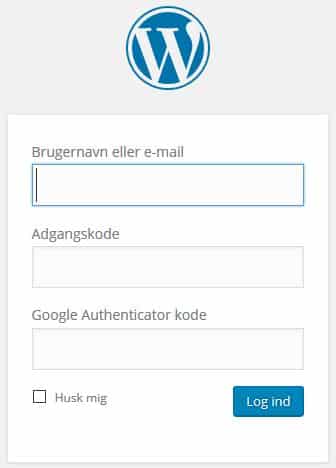
For at logge ind skal du udfylde Brugernavn og Adgangskode som normalt. Derefter skal du indtaste en 6 cifret Google Authenticator kode, i det nye felt.
Koden får du via en app, der er installeret på din iPhone eller Android telefon. Du kender måske allerede Authenticator app’en, som mange i forvejen bruger til at lave 2 trins login på deres Google konto.
Det er ganske smart, og giver en stor sikkehed på din siden. Ulempen er selvfølgelig at du ikke kan logge ind, hvis du ikke har telefonen på dig, men det har de fleste vel efterhånden også hele tiden.
Installering af Google Authenticator
Hvis du ikke allerede har Google Authenticator app’en installeret på din telefon, så start med at hente og installere den fra App Store eller Google Play.
Derefter skal du installere og aktivere Google Authenticator plugin’et på din WordPress side.
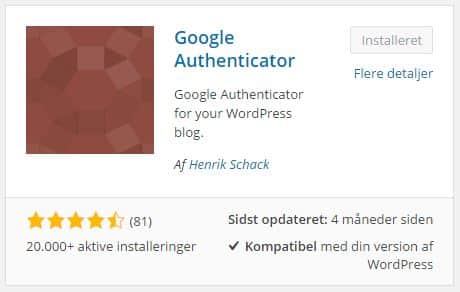
Gå ind under Brugere, åben din WordPress brugerprofil og find Google Authenticator indstillinger. Angiv en beskrivelse af din side. Hvis du har Google Authenticator på flere forskellige sider, er det rart at de har hver deres beskrivelse.
Nu skal du åbne app’en på din telefon, klik på plusset i højre hjørne og scan eller indtast koden du kan se under din brugerprofil. Det letteste er at scanne.
Når siden er oprettet i app’en, kan du se en 6 cifret kode, der skifter hvert halve minut. Det er den kode du skal bruge for at logge ind på siden.
Marker boksen Aktiv og husk at scrolle ned i bunden og gemme din brugerprofil.
Næste gang du vil logge ind på siden, vil du blive bedt om koden, for at få adgang.
Hvis du har flere forskellige brugere på din side, så kan du oprette en kode til dem hver. Du kan f.eks. vælge kun at aktivere sikkerheden på brugere med administrator rettigheder.

